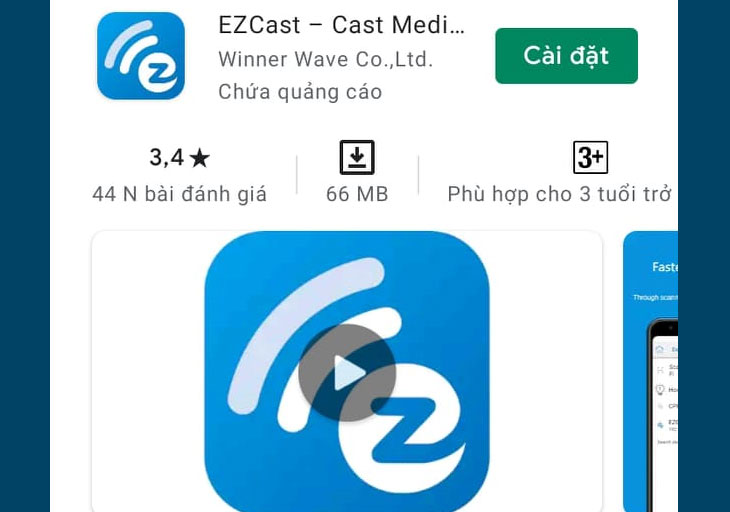Bạn đang đọc bài viết chi tiết Cách sử dụng HDMI không dây để kết nối điện thoại với TV tại thtrangdai.edu.vn. Bạn có thể truy cập nhanh những thông tin cần thiết trong mục lục bài viết bên dưới.
Hiện nay, có rất nhiều cách để chia sẻ nội dung đa phương tiện từ điện thoại lên màn hình lớn và chia sẻ qua thiết bị HDMI không dây là một trong những cách đơn giản nhưng vẫn chưa được nhiều người biết đến. Bài viết dưới đây sẽ hướng dẫn bạn cách sử dụng HDMI không dây để kết nối điện thoại với TV một cách chi tiết.
Cách kết nối HDMI không dây với điện thoại Android qua ứng dụng EZCast
Để có thể kết nối HDMI không dây với điện thoại Android, hãy làm theo các bước sau:
Bước 1: Vào CH Play tìm và tải ứng dụng có tên EZCast. Bạn chỉ cần gõ từ khóa “ezcast” để tìm ứng dụng. Hoặc các bạn có thể tải trực tiếp tại link: Tại đây
Bước 2: Kết nối HDMI không dây với màn hình TV (hoặc máy chiếu).
Mỗi bộ HDMI bao gồm một thiết bị HDMI không dây + cáp micro USB. Trong đó:
- Thiết bị HDMI không dây có đầu HDMI cắm vào cổng HDMI của Tivi.
- Cáp micro USB sẽ được cắm vào thiết bị HDMI không dây, đầu còn lại sẽ được cắm vào cổng USB của Tivi để cấp nguồn cho thiết bị HDMI không dây.
Sau khi kết nối thành công, màn hình TV sẽ xuất hiện giao diện HDMI không dây đang khởi động.

Bước 3: Kết nối điện thoại Android của bạn với HDMI không dây và kết nối HDMI không dây với mạng Wifi của bạn.
Trên điện thoại của bạn bật Wifi và kết nối Wifi, sau đó mở ứng dụng Ezcast trên điện thoại. Nhấn vào biểu tượng kính lúp để tìm thiết bị.

Bước 4: Click vào tên thiết bị HDMI không dây để kết nối với nó. Ở lần kết nối đầu tiên, bạn được đưa đến giao diện cài đặt wifi cho HDMI không dây.
Bước 5: Mở ứng dụng Ezcast trên điện thoại để chọn tín hiệu Wifi và nhập mật khẩu để kết nối.
Bước 6: Sau khi thiết bị HDMI không dây kết nối Wifi thành công, trên điện thoại của bạn tìm và kết nối lại với HDMI không dây.
Bước 7: Trong phần Setting có các tùy chọn khác nhau như đổi mật khẩu, độ phân giải, ngôn ngữ, cập nhật phần mềm

Cách kết nối HDMI không dây với iPhone
Đối với thiết bị iPhone, iPad, các bước kết nối có phần đơn giản hơn so với thiết bị Android:
Bước 1: Tương tự như các thiết bị Android, bạn vẫn tải ứng dụng EZCast phiên bản iOS để điều khiển kết nối HDMI không dây với Wifi gia đình lần đầu tiên. Chỉ cần kết nối một lần, lần sau nó sẽ tự động kết nối.

Bước 2: Trên iPhone/iPad, hãy kết nối wifi của bạn với cùng một tín hiệu wifi (wifi tại nhà) mà thiết bị HDMI đã kết nối trước đó.
Bước 3: Sau đó trên iPhone hoặc iPad, bạn vuốt từ dưới màn hình lên sẽ thấy xuất hiện biểu tượng AirPlay, bấm vào đó để chọn thiết bị HDMI, chọn mirroring để màn hình hiển thị trên tivi (máy chiếu).
Trên đây là cách sử dụng HDMI không dây để kết nối điện thoại với TV. Nếu vẫn còn thắc mắc hãy để lại bình luận bên dưới bài viết để được giải đáp nhé!
Cảm ơn bạn đã đọc bài viết Hướng dẫn sử dụng HDMI không dây để kết nối điện thoại với tivi chi tiết tại thtrangdai.edu.vn. Các bạn có thể bình luận, xem thêm các bài viết liên quan bên dưới và hy vọng nó sẽ hữu ích. bạn thông tin thú vị.
Nhớ để nguồn: Cách sử dụng HDMI không dây kết nối điện thoại với Tivi chi tiết tại thtrangdai.edu.vn
Chuyên mục: Blog